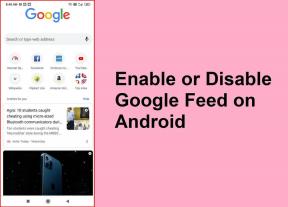Ako odstrániť históriu Asistenta Google v systéme Android
Rôzne / / November 29, 2021
V tomto súčasnom veku a dobe sa ľudia učia byť si viac vedomí typu a množstva osobných informácií, ktoré poskytujú, najmä online. A to je dôsledok nedávnej doby súkromia a bezpečnosti škandály, ktoré v priebehu rokov otriasli populárnymi platformami sociálnych médií.

Virtuálni asistenti sú veľmi užitoční v tom, že pomáhajú robiť veľa vecí rýchlo. S ich používaním je však spojené malé riziko narušenia súkromia a porušenia.
Google Assistant je jedným z najpopulárnejších virtuálnych asistentov na svete. Kedykoľvek používate asistenta na svojom telefóne alebo zariadeniach inteligentnej domácnosti, Google uchováva záznamy o každej jednej aktivite, žiadosti, príkaze, odpovedi a konverzáciách, ktoré s Asistentom vediete.
A pretože si nemôžete byť istí tým, čo môže Google v budúcnosti urobiť s vašimi osobnými údajmi, mali by ste občas vymazať históriu Asistenta Google. Pamätajte, že spoločnosť Apple bola začiatkom tohto roka chytená v a škandál na ochranu súkromia ktorý umožnil dodávateľom tretích strán počúvať súkromné nahrávky používateľov jeho virtuálneho asistenta, Siri.
Ak chcete byť s Asistentom Google na bezpečnej strane, mali by ste svoju históriu občas vymazať. A tu je návod, ako to urobiť na svojom zariadení so systémom Android.
Zábavný fakt: Asistent Google je dostupný vo viac ako 30 jazykoch a používa sa na viac ako miliarde zariadení v 80 krajinách.
Tiež na Guiding Tech
Zobrazenie histórie Asistenta Google v systéme Android
Prvým krokom k vymazaniu histórie virtuálneho asistenta je poznať informácie, ktoré o vás asistent uchováva.
Ak chcete zobraziť históriu, nahrávky, odpovede a konverzácie Asistenta Google na svojom zariadení s Androidom (smartfón alebo tablet), postupujte podľa krokov uvedených nižšie.
Krok 1: Spustite aplikáciu Google na domovskej obrazovke smartfónu alebo na paneli aplikácií.

Krok 2: Klepnite na Viac v pravom dolnom rohu.

Krok 3: Vyberte položku Nastavenia.

Krok 4: V ponuke Nastavenia vyberte Asistent Google.

Tým sa otvorí nová stránka, na ktorej môžete spravovať svoj účet Google Assistant a údaje.
Krok 5: V časti Vaše informácie klepnite na možnosť „Vaše údaje v Asistentovi“.

Tým sa otvorí ďalšia nová stránka, ktorá obsahuje vašu históriu Asistenta.
Krok 6: Posuňte sa do spodnej časti stránky a klepnite na tlačidlo aktivity asistenta.

To vás presmeruje na stránku vo vašom mobilnom prehliadači, kde sa zobrazia všetky vaše aktivity a história používania v Asistentovi Google.
Krok 7: Klepnutím na Podrobnosti zobrazíte všetky podrobnosti o akejkoľvek uloženej aktivite Asistenta.

Na stránke Podrobnosti budete môcť zobraziť ďalšie informácie, ako napríklad dátum a čas aktivity. Môžete si dokonca prehrať hlasovú nahrávku svojho príkazu. Áno, Google sleduje všetko!

Odstránenie histórie Asistenta Google
Google poskytuje používateľom niekoľko spôsobov a možností, ako odstrániť históriu Asistenta. Môžete si vybrať ich manuálne vymazanie alebo vytvoriť plán automatického vymazania. Podobne si môžete vybrať, či chcete svoje aktivity v Asistentovi Google odstrániť jednotlivo alebo ich odstrániť hromadne – čo môže byť podľa dátumu, hodiny, dňa alebo vlastného rozsahu/obdobia.
Poďme sa pozrieť na množstvo spôsobov, ako odstrániť históriu Asistenta Google a ako to môžete urobiť.
Individuálne vymazanie histórie asistenta
Panel aktivity Asistenta Google obsahuje dlhý zoznam vašich interakcií s virtuálnym asistentom. Ak chcete odstrániť históriu jednotlivo;
Krok 1: Na stránke s podrobnosťami o položke klepnite na ikonu ponuky s tromi bodkami v pravom hornom rohu.

Krok 2: Vyberte možnosť Odstrániť.

Prípadne sa môžete vrátiť na ovládací panel aktivity, klepnúť na ikonu ponuky a vybrať možnosť Odstrániť.

Odstránenie histórie asistenta podľa dňa/dátumu
Ďalším jednoduchým spôsobom, ako vymazať históriu v Asistentovi, je odstrániť položky podľa dní. Takže namiesto odstraňovania histórie jednu po druhej môžete vymazať históriu Asistenta na celý deň.
Tu je návod, ako na to.
Krok 1: Na paneli aktivity Asistenta Google nájdite konkrétny deň alebo dátum, ktorého históriu chcete odstrániť.

Krok 2: Klepnutím na ikonu koša vedľa dňa/dátumu vymažete celú históriu Asistenta pre daný deň.

Odstránenie histórie asistenta podľa rozsahu
Povedzme, že chcete odstrániť históriu Asistenta na určitý počet dní alebo týždňov. Môžete to urobiť nastavením vlastného rozsahu na odstránenie.
Krok 1: Klepnite na ikonu ponuky s tromi bodkami v pravom hornom rohu stránky Aktivita Asistenta Google.

Krok 2: V ponuke vyberte možnosť Odstrániť aktivitu podľa.

Krok 3: Klepnite na možnosť Vlastný rozsah.

Krok 4: V časti Po vyberte dátum začiatku, od ktorého chcete začať s odstraňovaním. Podobne zadajte dátum ukončenia do Predtým dialógové okno.

Krok 5: Klepnutím na tlačidlo Ďalej v spodnej časti obrazovky pokračujte v odstraňovaní histórie Asistenta Google pre vybratý rozsah dátumov.
Tiež na Guiding Tech
Okamžite vymažte celú históriu Asistenta Google
Ak nechcete odstraňovať položky histórie Asistenta jednotlivo alebo podľa určitého rozsahu, existuje možnosť, ktorá vám umožní okamžite odstrániť všetku uloženú históriu a záznamy.
Krok 1: Klepnite na ikonu ponuky v pravom hornom rohu domovskej stránky služby Google Assistant Activity.

Krok 2: Vyberte možnosť „Odstrániť aktivitu podľa“.

Krok 3: Vyberte možnosť Vždy.

Krok 4: Klepnite na tlačidlo Odstrániť. Môžete si tiež vybrať zobrazenie ukážky záznamov, ktoré chcete odstrániť, klepnutím na možnosť Zobraziť viac.

Potom si Google v budúcnosti neuchová žiadne vaše interakcie s Asistentom.
Automatické vymazanie histórie Google Assistant
Ručné odstraňovanie histórie Asistenta môže byť únavné a časovo náročné. Alternatívou k tomu by bolo nastavenie plánu automatického vymazania. Môžete si tak sadnúť a relaxovať, pretože záznamy Asistenta Google budú z času na čas odstránené.
Tu je postup, ako nastaviť automatické vymazanie histórie Asistenta Google.
Krok 1: Klepnite na tlačidlo Menu v pravom hornom rohu stránky Aktivita Asistenta Google.

Krok 2: Vyberte možnosť „Odstrániť aktivitu podľa“.

Krok 3: Klepnite na možnosť „Nastaviť automatické mazanie“.

Krok 4: Vyberte možnosť „Uchovať 18 mesiacov“ alebo „Ponechať 3 mesiace“ pre časový rámec automatického vymazania a kliknite na tlačidlo Ďalej.

V súčasnosti vám Google umožňuje automaticky odstrániť Asistenta iba po 3 a 18 mesiacoch, pretože uchovávanie údajov u neho môže zlepšiť vaše prostredie. Ak by ste radšej mali svoju históriu okamžite a vždy vymazať, museli by ste to urobiť ručne.
Tiež na Guiding Tech
Udržujte svoje informácie v súkromí
Google sleduje, čo hľadáte vo svojom vyhľadávači, a tiež uchováva záznamy o všetkých vašich interakciách s produktmi Google. Keďže Asistent Google je do istej miery virtuálny osobný asistent, určite má veľa vašich súkromných údajov a informácií. To znamená, že ho má aj Google. A pokiaľ neodstránite históriu Asistenta, Google bude mať navždy všetko – zvukové nahrávky, adresy, zdravotné a cestovné informácie, hovory, príkazy, úlohy, plány atď. Keďže je vaše súkromie dôležité, mali by ste odstrániť všetky súkromné informácie, ktoré má o vás Asistent Google.
Ďalej: Spúšťate vždy Asistenta Google náhodne vždy, keď klepnete na tlačidlo Domov na telefóne? Pozrite si článok prepojený nižšie a zistite, ako môžete zastaviť spustenie Asistenta Google po stlačení tlačidla Domov na telefóne.